如何打开并查看JSP文件?
作者:佚名 来源:未知 时间:2025-02-14
在现代的Web开发中,JSP(JavaServer Pages)文件扮演着举足轻重的角色。它们是服务器端的Java代码,允许开发者将Java代码嵌入到HTML页面中,从而实现动态内容的生成。无论你是刚入门的新手,还是有一定经验的开发者,正确地打开和编辑JSP文件都是必不可少的技能。接下来,让我们一起揭开这个神秘的面纱,学习如何打开JSP文件,让你的Web开发之旅更加顺畅。
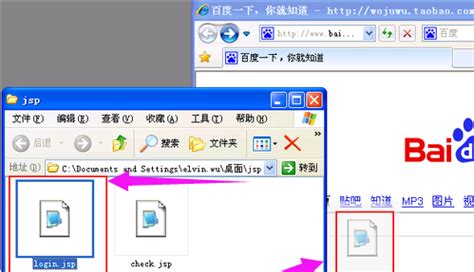
首先,需要明确的是,JSP文件本质上是文本文件,但它们包含特定的Java代码片段和JSP标签。这意味着你可以使用任何文本编辑器来打开和查看它们的内容。然而,为了有效地编辑JSP文件,选择合适的开发工具和集成开发环境(IDE)是至关重要的。这些工具通常提供了语法高亮、代码自动补全、调试功能等强大特性,极大地提升了开发效率和代码质量。
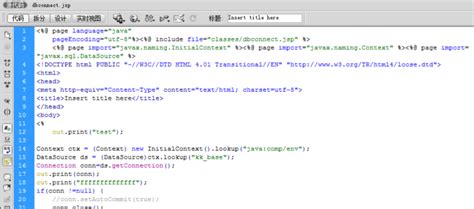
使用基本文本编辑器
如果你只是想简单地查看或编辑JSP文件,而不进行复杂的开发工作,任何文本编辑器都能胜任这项任务。比如,Windows系统的记事本(Notepad)、Linux的gedit或nano,以及macOS的TextEdit(设置为纯文本模式)都是不错的选择。打开这些编辑器后,使用“文件”菜单中的“打开”选项,然后定位到你的JSP文件所在的位置,双击文件名即可打开。
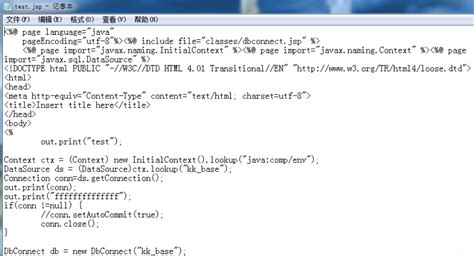
尽管基本文本编辑器足够应对简单的需求,但它们缺乏开发过程中需要的许多高级功能。因此,对于日常的JSP开发任务,我们更推荐使用功能强大的IDE。
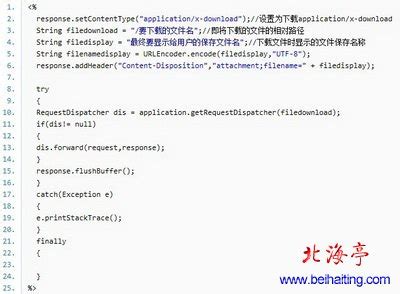
选用集成开发环境(IDE)
集成开发环境为开发者提供了一个功能全面的工作环境,大大简化了代码编写、调试和部署的过程。在JSP开发的领域中,几个知名的IDE包括Apache NetBeans、Eclipse、IntelliJ IDEA和Visual Studio Code。下面,我们将分别介绍如何在这几款IDE中打开JSP文件。
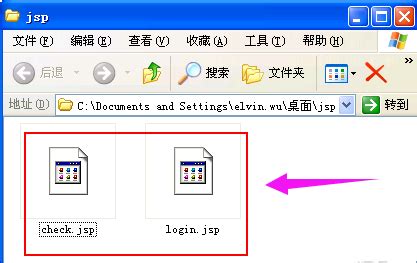
Apache NetBeans
NetBeans是一个免费的、开源的IDE,非常适合Java开发者。它提供了对JSP和Servlet的全面支持,以及强大的HTML、CSS和JavaScript编辑器。要在NetBeans中打开JSP文件,请按照以下步骤操作:
1. 下载并安装NetBeans IDE。
2. 安装完成后,启动NetBeans。
3. 在启动屏幕上,选择“打开项目”或“新建项目”。如果你已经有一个包含JSP文件的项目,请选择“打开项目”并导航到项目文件夹。如果你需要创建一个新项目,可以选择“新建项目”并按照向导提示完成项目创建。
4. 在项目浏览器中,找到并双击你想要打开的JSP文件。
NetBeans会自动解析JSP文件中的Java代码和HTML标记,并为你提供语法高亮和代码补全功能。
Eclipse
Eclipse是一个流行的、可扩展的IDE,广泛用于Java、JSP和Servlet的开发。要在Eclipse中打开JSP文件,请遵循以下步骤:
1. 下载并安装Eclipse IDE for Java EE Developers(包含对JSP和Servlet的支持)。
2. 启动Eclipse并创建一个新的Dynamic Web Project,或者导入一个已有的Web项目。
3. 在“Project Explorer”或“Package Explorer”视图中,找到你的JSP文件。
4. 双击JSP文件名以在Eclipse的编辑器中打开它。
Eclipse同样提供了丰富的编辑功能,包括语法高亮、错误提示和调试支持。
IntelliJ IDEA
IntelliJ IDEA是JetBrains公司推出的一款强大的IDE,支持多种编程语言,包括Java和JSP。尽管IntelliJ IDEA有商业许可和社区版之分,但即使是社区版也足以满足大多数JSP开发需求。在IntelliJ IDEA中打开JSP文件的步骤如下:
1. 下载并安装IntelliJ IDEA社区版或旗舰版。
2. 启动IDEA并打开一个现有的Java Web项目,或者创建一个新项目。
3. 在“Project”视图中,找到你想要打开的JSP文件。
4. 点击文件名,它将在IDEA的编辑器中打开。
IntelliJ IDEA以其强大的代码分析和重构工具而闻名,对JSP文件的支持也非常出色。
Visual Studio Code
Visual Studio Code(VS Code)是一款由微软开发的轻量级但功能强大的源代码编辑器,支持多种编程语言。尽管它不是专门用于Java开发的IDE,但通过安装扩展插件,VS Code也可以成为一个功能全面的JSP开发工具。在VS Code中打开JSP文件的步骤如下:
1. 下载并安装Visual Studio Code。
2. 打开VS Code并安装Java Extension Pack插件(包含Java、Maven、Debugger for Java等常用扩展)。
3. 安装完插件后,VS Code将支持Java和JSP文件的编辑。你可以通过“文件”菜单中的“打开文件夹”选项,打开包含JSP文件的项目文件夹。
4. 在左侧的文件浏览器中,找到并双击JSP文件以在VS Code中打开。
VS Code的轻量级和高度可定制性使其成为许多开发者的首选工具。
使用版本控制系统
对于团队合作或大型项目,使用版本控制系统(如Git)来管理你的JSP文件是非常重要的。通过版本控制系统,你可以轻松地跟踪代码变化、解决冲突和回滚到之前的版本。大多数IDE都集成了Git支持,使你可以直接在IDE中执行Git命令。
结论
掌握如何打开和编辑JSP文件是成为优秀Web开发者的关键一步。无论你是选择使用基本的文本编辑器,还是功能全面的IDE,都可以高效地编辑JSP文件。记得根据项目需求和个人偏好选择最适合你的工具,并在需要时探索和使用高级功能来提升开发效率。通过不断地实践和学习,你将逐渐成长为一名更加出色的Java Web开发者。现在,拿起你的JSP文件,开始你的编程之旅吧!
- 上一篇: 中考分数网上查询方法
- 下一篇: 求分享:非诚勿扰韩国嘉宾林瑕娜的联系方式






























